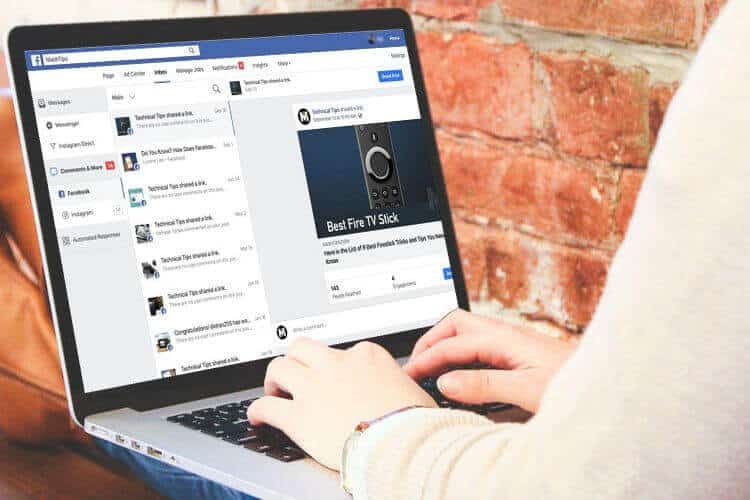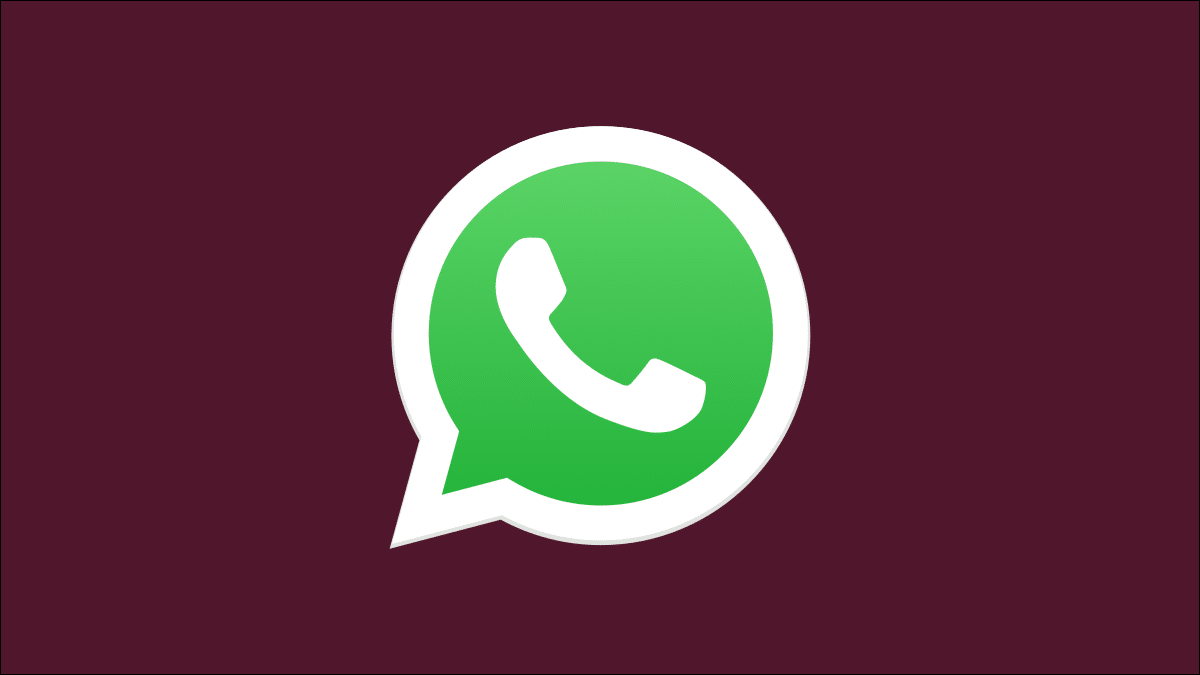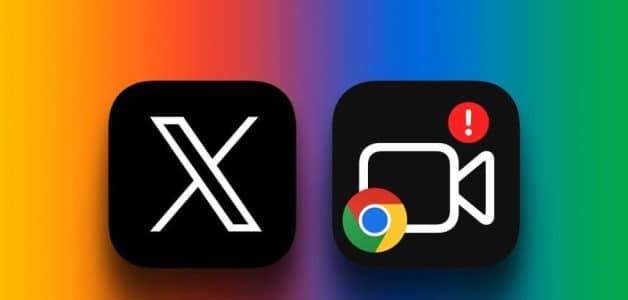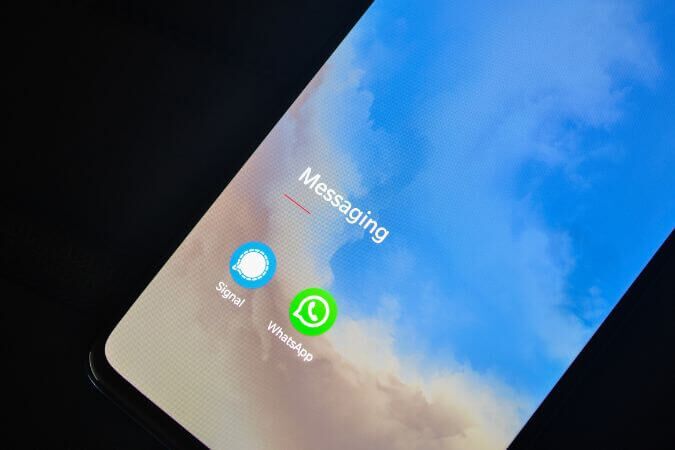Если вы ищете мощный опыт работы в Интернете, Firefox Это будет вашим лучшим вариантом. Богатый внешний вид браузера и поддержка расширений привлекают большую аудиторию по всему миру. Однако это не значит, что у него нет проблем. Иногда вы можете столкнуться с отсутствием отклика. FirefoxЕсли вы столкнулись с той же проблемой, не волнуйтесь! Вы не одиноки. Вы можете решить её самостоятельно, используя простые и эффективные методы, описанные в этой статье. Продолжайте читать, чтобы решить проблему с отсутствием ответа. Firefox При запуске.
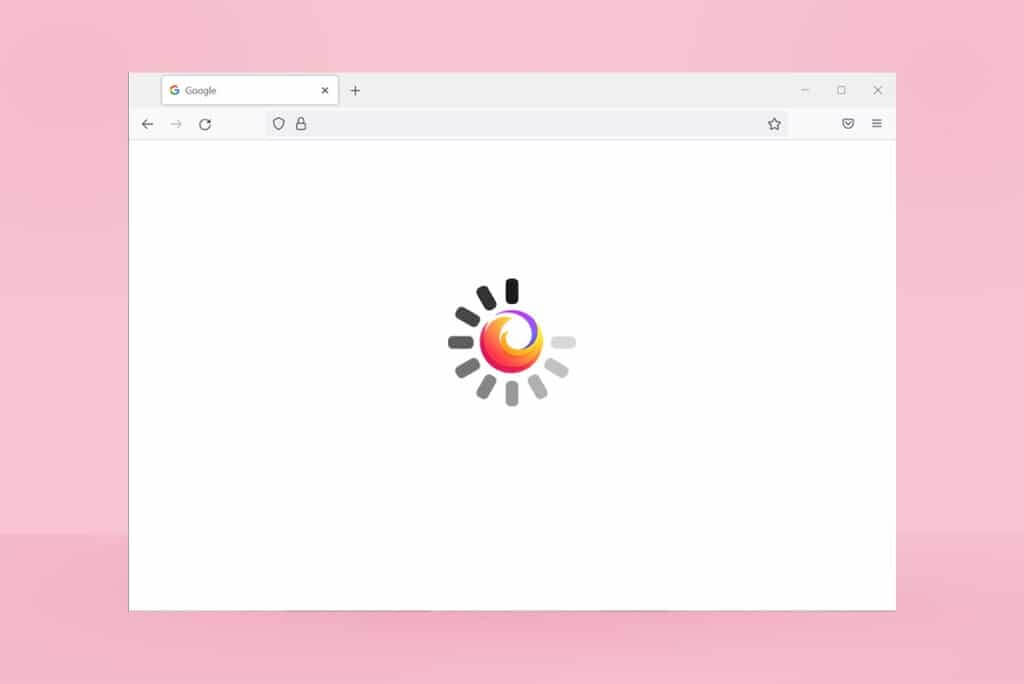
Как исправить ошибку «Firefox не отвечает»
Вот некоторые из причин возникновения этой проблемы. Firefox может не отвечать при запуске по многим причинам. Ниже перечислены некоторые распространённые и повторяющиеся причины. Проанализируйте причину проблемы и следуйте рекомендациям по её устранению.
- Плохое интернет-соединение.
- Некоторые обязательные права (права на создание файлов/доступ к ним) не предоставлены Firefox на вашем компьютере с Windows 10.
- Папка вашего профиля Firefox заблокирована на вашем компьютере.
- Повреждены файлы Firefox или системы.
- Если в фоновом режиме одновременно работает слишком много бесплатных программ-конвертеров (например, Word в PDF, JPEG в PNG и т. д.).
- Неправильно настроенные файлы базы данных в Firefox.
- Несовместимые дополнения и темы.
- Наличие вредоносных программ и вирусов.
- Ваш антивирус блокирует Firefox.
- Firefox вмешивается в настройки других браузеров.
- Одновременно открыто несколько вкладок.
В любом случае, вы можете легко решить эту проблему, следуя приведенным ниже методам.
В этом разделе вы узнаете о нескольких эффективных методах устранения неполадок, которые помогут вам решить обсуждаемую проблему. Следуйте им по порядку, и поскольку они расположены от простого к сложному, вы можете добиться оптимальных результатов даже с помощью первых двух-трёх методов.
Основные советы по устранению неполадок
Прежде чем прибегать к продвинутым методам устранения неполадок, попробуйте эти базовые. Даже самый простой метод должен решить проблему быстро и легко.
- Проверьте, подключена ли ваша система к правильному интернет-соединению.
- Закройте ненужные вкладки и окна Firefox, если вкладок слишком много.
- Перезапустите Firefox, закрыв все окна браузера. Вы также можете завершить все процессы Firefox в диспетчере задач.
- Попробуйте открыть Firefox в режиме устранения неполадок. Для этого нажмите и удерживайте клавишу Shift при запуске браузера.
Способ 1: Переключитесь на формат по умолчанию (если возможно)
В Firefox есть множество пользовательских тем, таких как Dark theme, Firefox Alpenglow, Light, Rawrrr!, That's So Fire и многие другие. Они могут выглядеть креативно и привлекательно. Однако они могут вызывать нестабильность в работе браузера, что приводит к этой проблеме. Если у вас установлены другие темы браузера вместо стандартной системной темы, выполните следующие действия, чтобы переключиться на стандартную тему, как показано ниже, и исправить проблему с зависанием Firefox.
1. Нажмите Клавиша Windows. записывать Firefox И открой его.
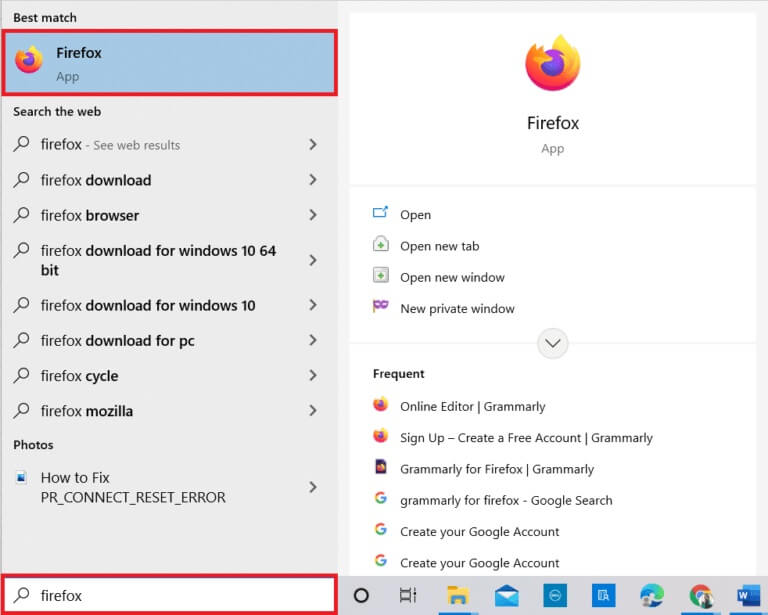
2. Щелкните на значок меню Как показано.
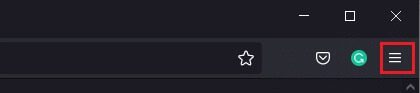
3. Затем выберите опцию Дополнения и функции Как показано.
ملاحظة: Вы также можете нажать клавиши Ctrl+Shift+A одновременно, чтобы открыть страницу дополнений и тем.
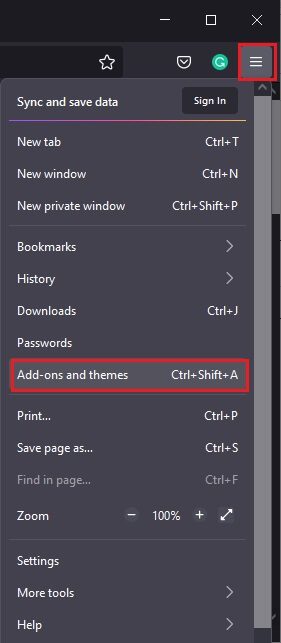
4. Затем выберите Вариант тем На правой панели нажмите Кнопка «Включить» следующий за Системная тема – автоматическая тема Как показано.
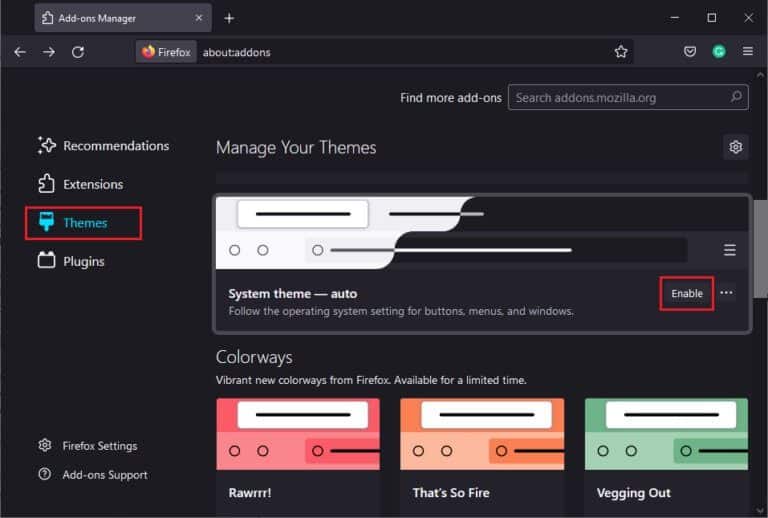
5. Перезапустить Firefox Проверьте, устранена ли проблема отсутствия ответа Firefox при запуске.
Метод 2: включить соответствующие права доступа
Если у папки вашего профиля Firefox на компьютере нет необходимых прав доступа, записи, копирования или перемещения файлов, Firefox может перестать отвечать на запросы. Для начала проверьте, есть ли у файлов и папок профиля Firefox необходимые права доступа. Если нет, исправьте ситуацию, следуя инструкциям ниже.
1. Нажмите и удерживайте Клавиши Windows + E Вместе открывать Проводник.
2. Теперь вставьте следующий путь в адресную строку.
C:\Users\ИМЯ ПОЛЬЗОВАТЕЛЯ\AppData\Roaming\Mozilla\Firefox.
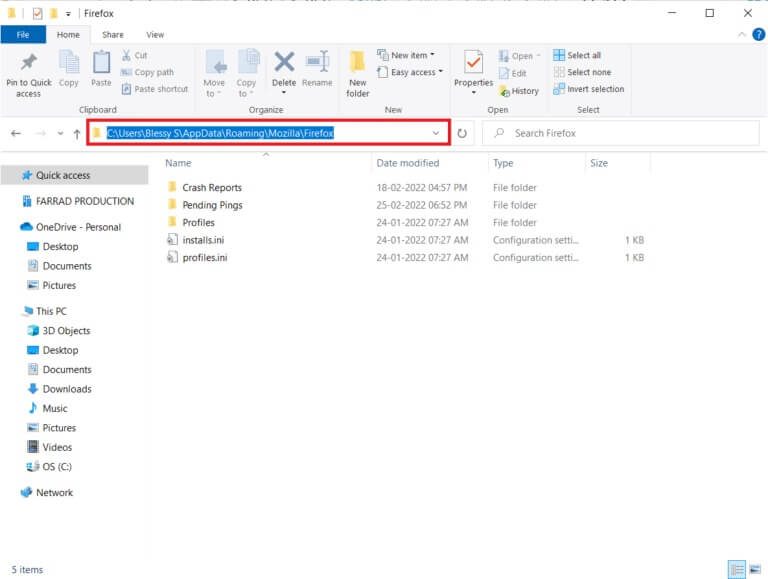
3. Теперь щелкните правой кнопкой мыши Папка профиля и выберите опция свойств Как показано.
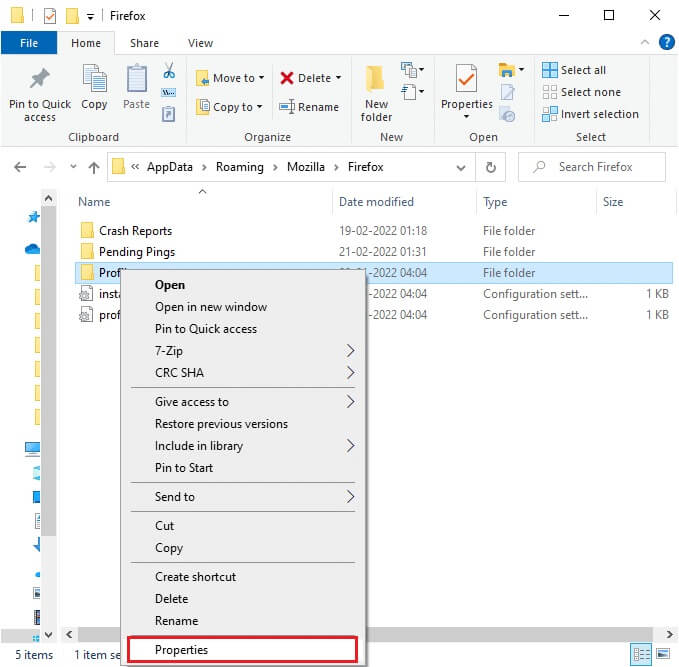
4. В окне Свойства профиля снимите флажок Только чтение (Применяется только к файлам в папке) На вкладке «Общие», как показано ниже.
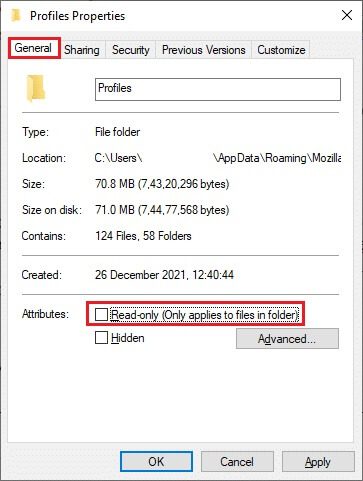
5. Наконец, коснитесь «Применить» > «ОК» сохранить изменения и перезагрузите компьютер.
Способ 3: Удалить файл Parent.Lock в папке профиля
При сбое или закрытии Firefox в папке вашего профиля автоматически создаётся файл Firefox Lock. Этот файл препятствует корректному запуску Firefox, что приводит к зависанию Firefox и проблемам с запуском. Чтобы решить эту проблему, удалите файл Parent.Lock из папки вашего профиля Firefox, как описано ниже.
ملاحظة: Перед выполнением этих действий закройте все окна Firefox.
1. Как обсуждалось в методе выше, откройте Проводник Перейти к следующему треку.
C:\Users\ИМЯ ПОЛЬЗОВАТЕЛЯ\AppData\Roaming\Mozilla\Firefox\Profiles.
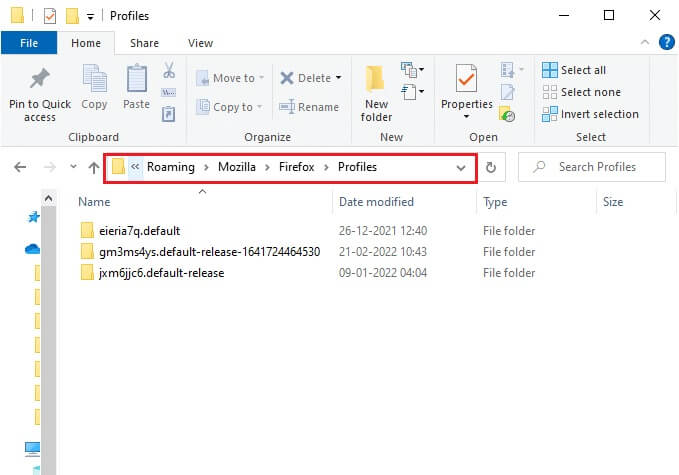
2. Далее ищем Файл Parent.Lock Написав это в поле Поиск профилей Как показано.
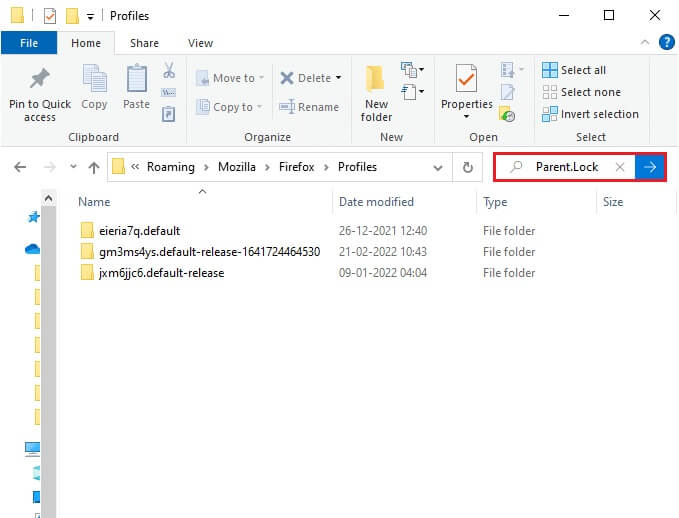
3. Затем выберите Все файлы Parent.Lock И нажмите Кнопка «Удалить» Как показано.
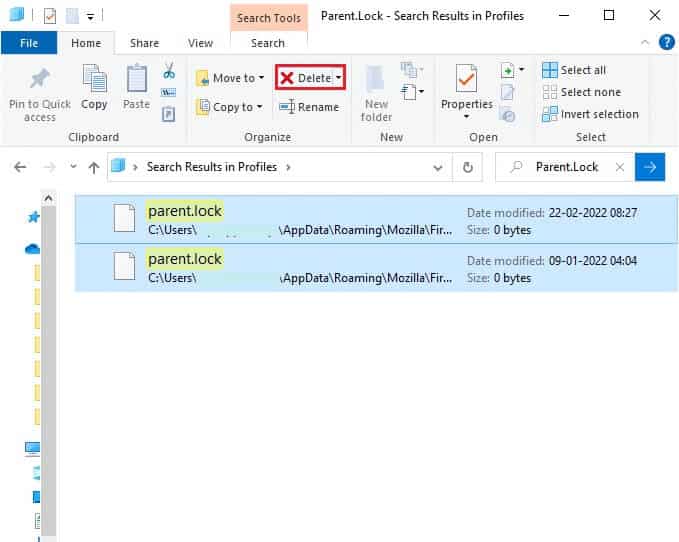
4. Теперь закройте браузер. Перезагрузите компьютер. ваш и проверьте, если Firefox Не отвечает при запуске или нет.
Метод 4: Запустить сканирование на наличие вредоносных программ
Наиболее вероятной причиной сбоя работы Firefox являются вредоносные программы и вирусные атаки. Вирусы могут вмешиваться в работу и изменять некоторые важные файлы в папке Firefox, что приводит к различным проблемам. Следуйте инструкциям ниже. Защитник Windows Для проверки вашей системы.
1. Нажмите и удерживайте Клавиша Windows + I Вместе открывать Настройки.
2. Здесь нажмите Обновление и безопасность , как показано.
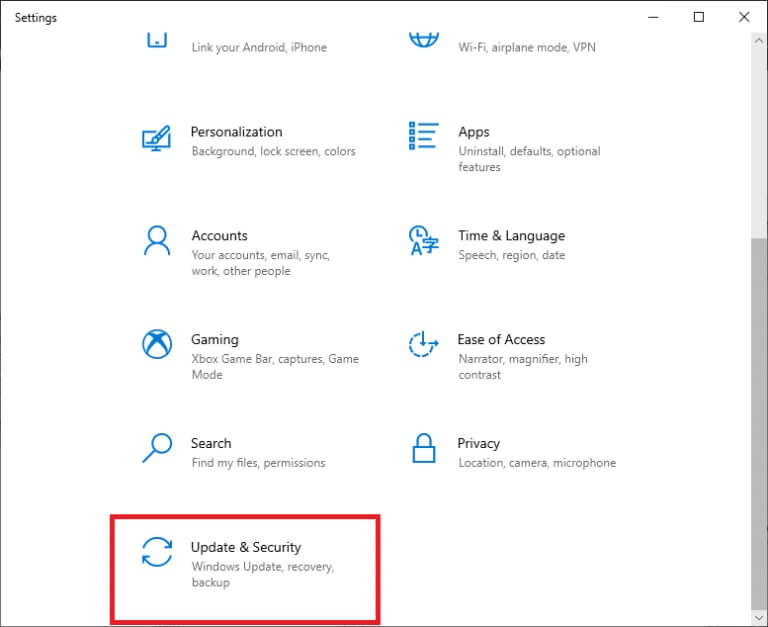
3. Затем выберите опцию Безопасность Windows на правой панели.
4. Далее выберите вариант Защита от вирусов и опасностей В пределах природоохранных зон.
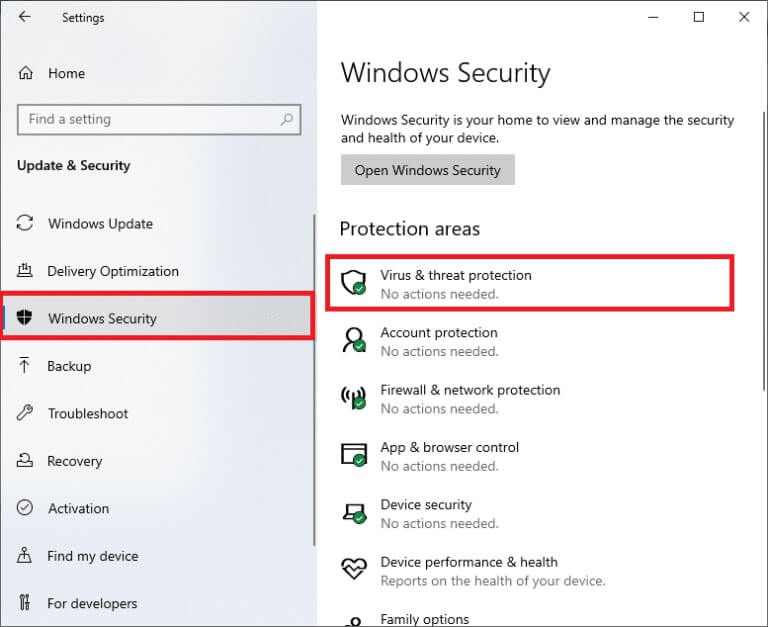
5. Нажмите «Параметры». сканирование , как показано.
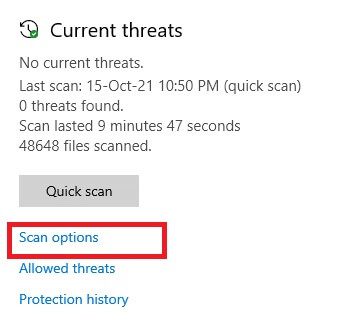
6. Выберите вариант сканирования по вашему выбору и нажмите кнопку Сканировать сейчас.
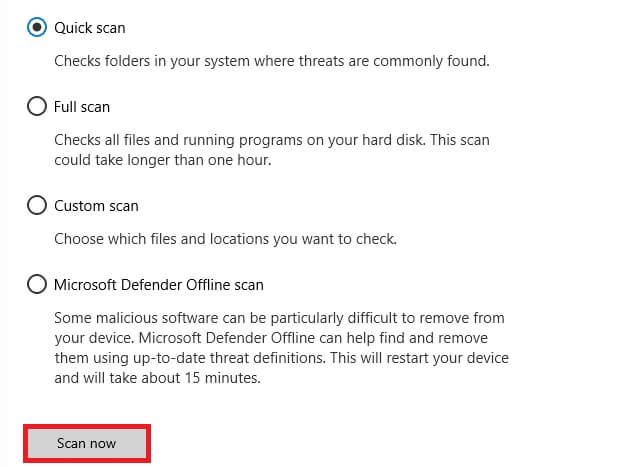
7 А. Если есть какие-либо угрозы , нажмите на начать действие в Текущие угрозы.
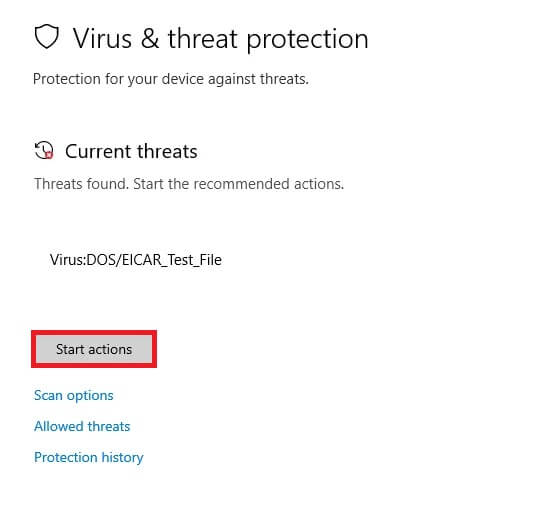
7б. Если в вашей системе нет никаких угроз, система выведет предупреждение «Действие не требуется», как показано ниже.
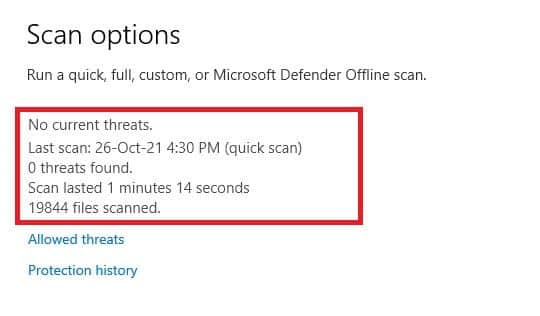
Метод 5: Восстановление системных файлов
Вы можете автоматически сканировать и восстанавливать системные файлы, запустив средство проверки системных файлов (SFC). SFC — это встроенный инструмент, позволяющий пользователям удалять файлы и исправлять эти ошибки. Затем выполните следующие действия, чтобы исправить проблему с зависанием Firefox.
1. Нажмите Клавиша Windows , И введите Командная строка И нажмите Запустить от имени администратора.
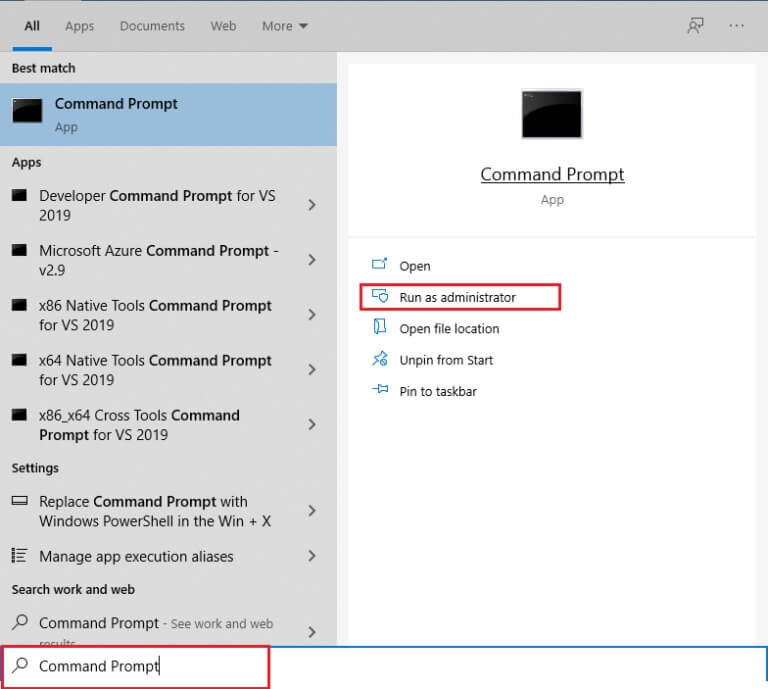
2. Щелкните "Ага" в подсказке Контроль учетных записей пользователей.
3. Введите команду chkdsk C:/f/r/x И нажмите Введите ключ.
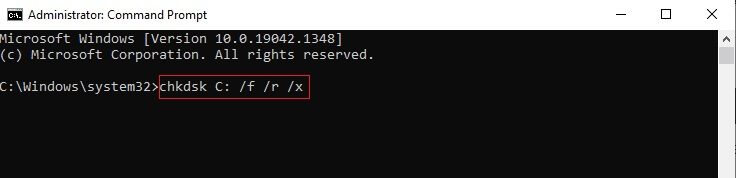
ملاحظة: Если появится сообщение «Невозможно запустить Chkdsk... Том... используется», введите Y и нажмите Enter.
4. Тип ПФС / SCANNOW И нажмите Введите ключ включить Проверка системных файлов.
ملاحظة: Начнётся сканирование системы, которое займёт две минуты. В это время вы можете продолжать выполнять другие действия, но будьте осторожны, чтобы случайно не закрыть окно.
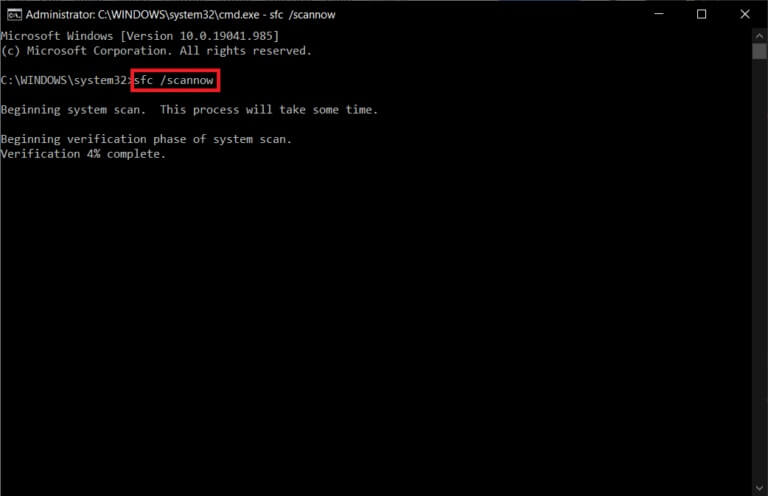
5. После завершения сканирования появится одно из этих сообщений:
- Защита ресурсов Windows не обнаружила нарушений целостности.
- Защите ресурсов Windows не удалось выполнить запрошенную операцию.
- Защита ресурсов Windows обнаружила и успешно восстановила поврежденные файлы.
- Защита ресурсов Windows обнаружила поврежденные файлы, но не смогла восстановить некоторые из них.
6. После завершения сканирования Перезагрузите компьютер.
7. Снова запустите командную строку от имени администратора и выполните указанные команды одну за другой:
dism.exe/онлайн/cleanup-image/scanhealth dism.exe/онлайн/cleanup-image/restorehealth dism.exe/онлайн/cleanup-image/startcomponentcleanup
ملاحظة: Для правильного выполнения команд DISM необходимо работающее подключение к Интернету.
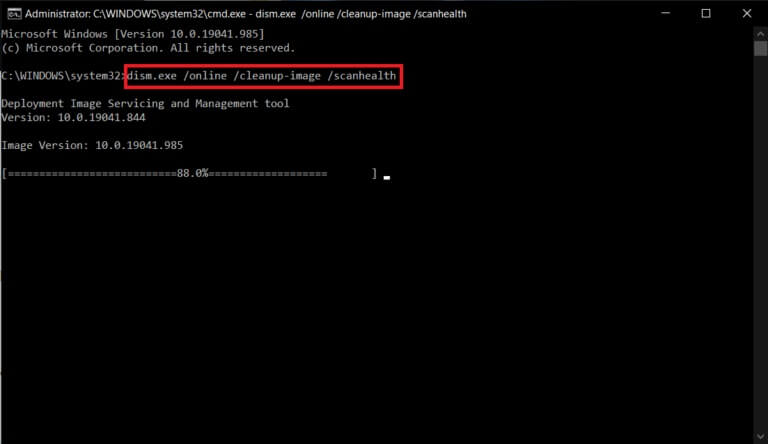
Метод 6: Обновление драйверов устройств
Если текущие драйверы в вашей системе несовместимы с браузером или устарели, вы можете столкнуться с этой ошибкой. Поэтому рекомендуется обновить устройство и драйверы, чтобы предотвратить возникновение этой проблемы.
1. Тип Диспетчер устройств В списке Поиск Windows 10 И открой его.
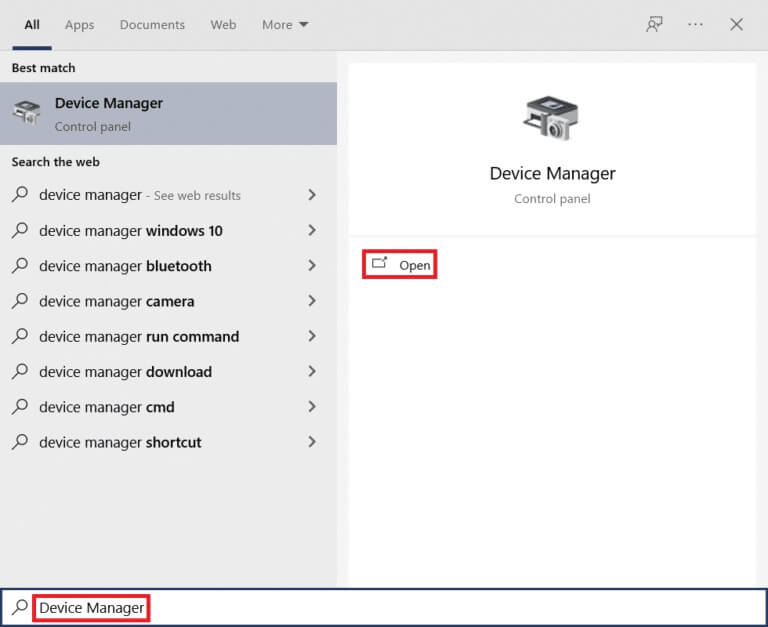
2. Дважды щелкните по Видеоадаптеры чтобы расширить его.
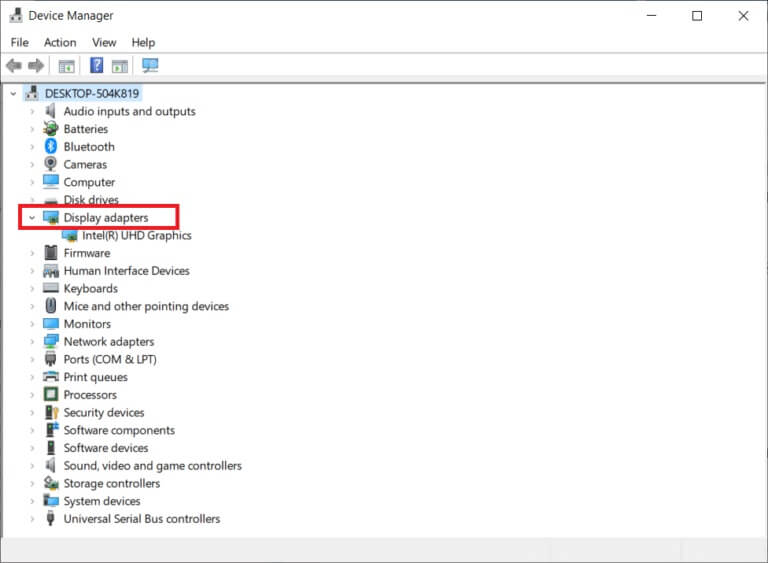
3. Теперь щелкните правой кнопкой мыши Операционная система И нажмите Обновление драйвера.
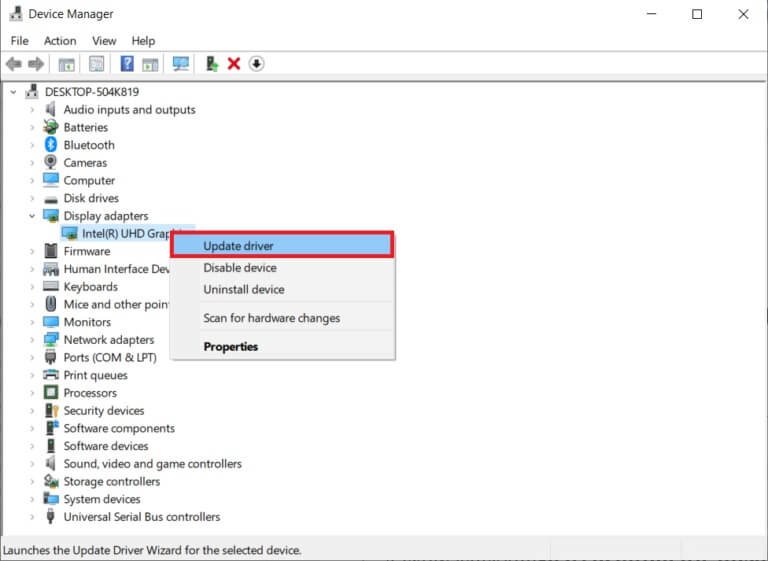
4. Щелкните Автоматический поиск драйверов.
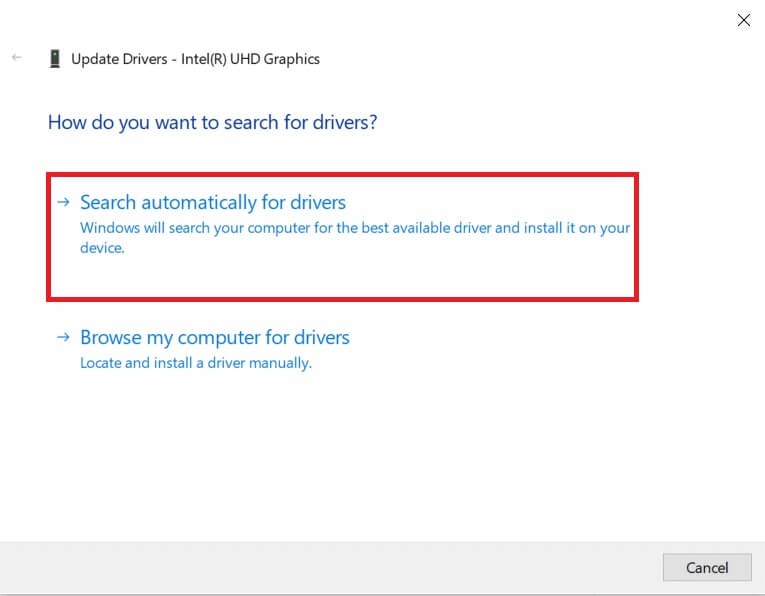
5А. Если драйвер устарел, драйверы будут обновлены до Последняя версия.
5б. Если они уже находятся в стадии обновления, на экране отображается следующее сообщение: Лучшие драйверы для вашего устройства уже установлены..
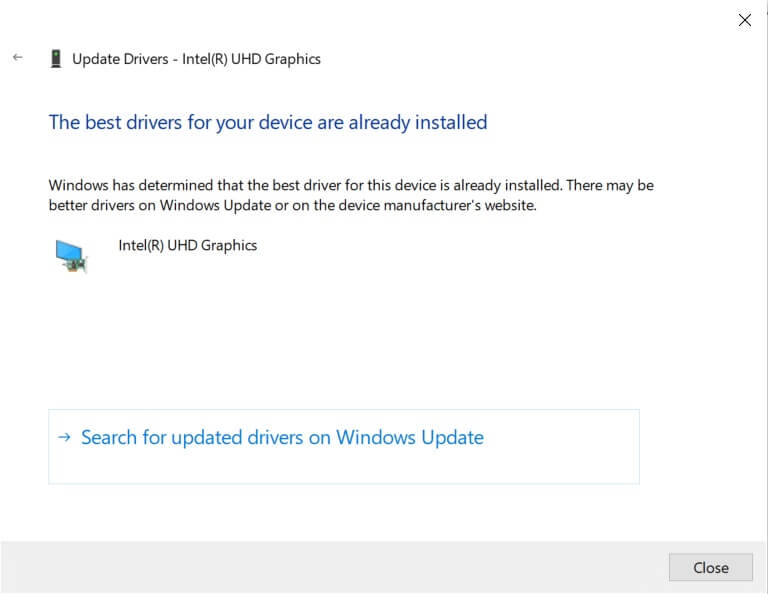
6. Нажмите «Закрыть». и перезагрузите компьютер.
Проверьте, устранена ли проблема с отсутствием ответа Firefox при запуске.
Метод 7: Создание новой базы данных мест
База данных Firefox Places содержит данные об автозаполняемых формах, закладках, сохранённых паролях, истории просмотров и многое другое. Если этот файл на вашем компьютере повреждён, вы часто сталкиваетесь с этой проблемой. Вы можете попробовать создать новую базу данных Places, выполнив следующие действия.
ملاحظة: При создании новой базы данных Places все данные (формы автозаполнения, закладки, сохранённые пароли и данные о просмотренных страницах), хранившиеся в предыдущем файле, будут удалены. При необходимости рекомендуется создать резервную копию, прежде чем выполнять следующие действия.
1. Включите Firefox И нажмите кнопка меню Как я это делал раньше.
2. Теперь выберите Вариант справки Из раскрывающегося меню, как показано.
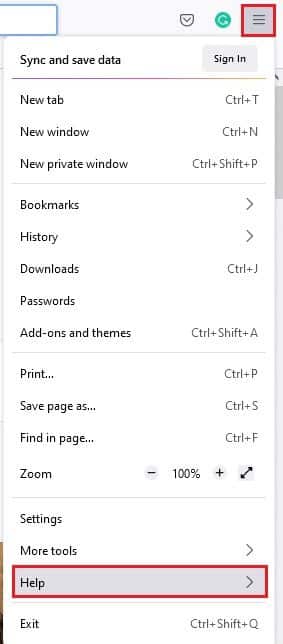
3. Затем выберите опцию Информация по поиску и устранению неисправностей Из списка, как показано.
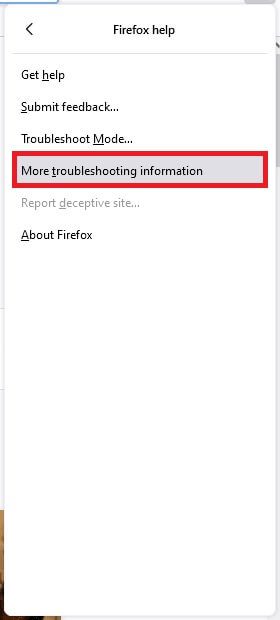
4. Затем в таблице «Основные сведения о приложении» прокрутите вниз до списка «Папка профиля» в меню и нажмите Открыть ссылку на папку Как показано.

5. Уменьшение Менеджер файлов И закрыто Вкладки в Firefox Нажав на Значок X Как показано.

6. Теперь беги. Диспетчер задач нажав Клавиши Ctrl + Shift + Esc вместе.
7. Далее, во вкладке Процессы в окне Управление задачами , прокрутите вниз и найдите Задачи Firefox.
8. Теперь нажмите Задачи Firefox работает в фоновом режиме.
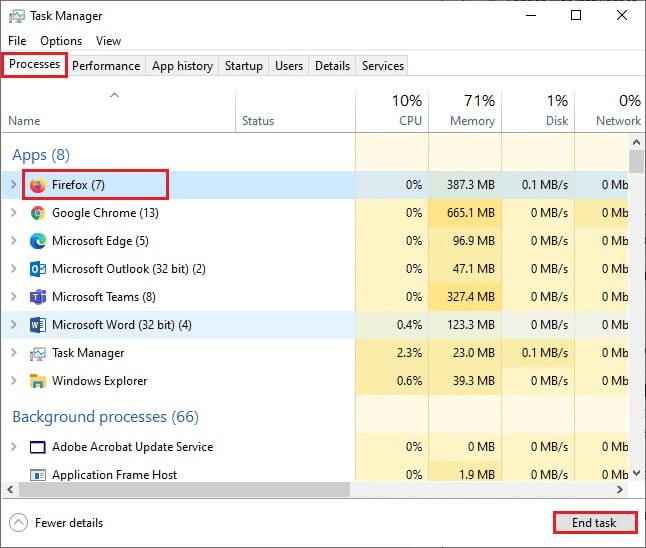
9. Наконец, коснитесь Кнопка завершения задачи Как показано на изображении выше.
10. Перейти к Окно проводника Windows , прокрутите список вниз и найдите места.sqlite.
11. Затем щелкните правой кнопкой мыши Places.sqlite и переименуйте его во что-то вроде места.sqlite.old.
Примечание 1: Если вы видите файл places.sqlite-journal, переименуйте его в places.sqlite-journal.old.
Примечание 2: Если вы видите в списке файлы places.sqlite-shm или places.sqlite-wal, удалите их. Как правило, эти файлы не отображаются в списке, если вы закрываете все процессы Firefox.
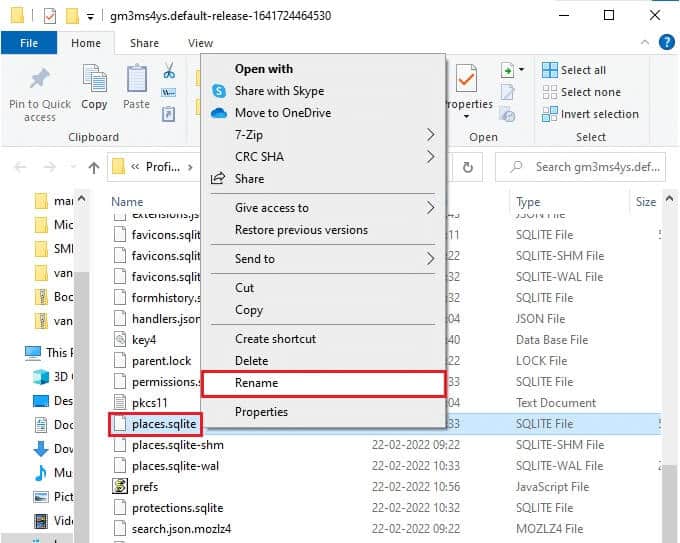
12. Наконец, Перезапустить Firefox Проверьте, устранена ли проблема с отсутствием ответа Firefox при запуске.
Метод 8: Удаление файлов восстановления сеанса
Все данные из открытых окон, вкладок и другая сохранённая информация в Firefox хранятся в функции восстановления сеанса. Все эти функции ненадёжны, пока не будет создано несколько копий файлов, что и приводит к этой проблеме. В этом случае следует рассмотреть возможность удаления файлов восстановления сеанса, как описано ниже, чтобы устранить проблему с зависанием Firefox.
1. Открыть Firefox И введите о: поддержка В Адресная строка Открыть Таблица основных сведений о приложении.
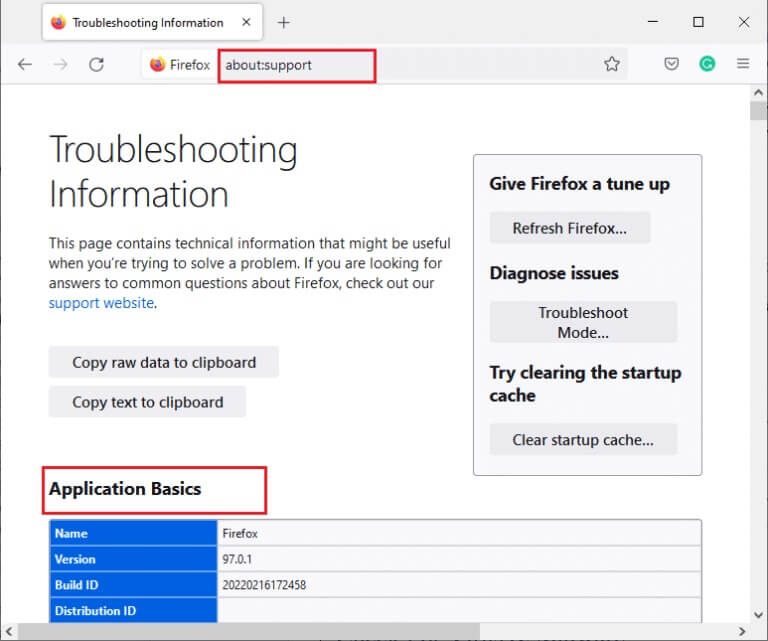
2. Прокрутите список вниз и нажмите Открыть ссылку на папку следующий за Список папок профиля Как показано.
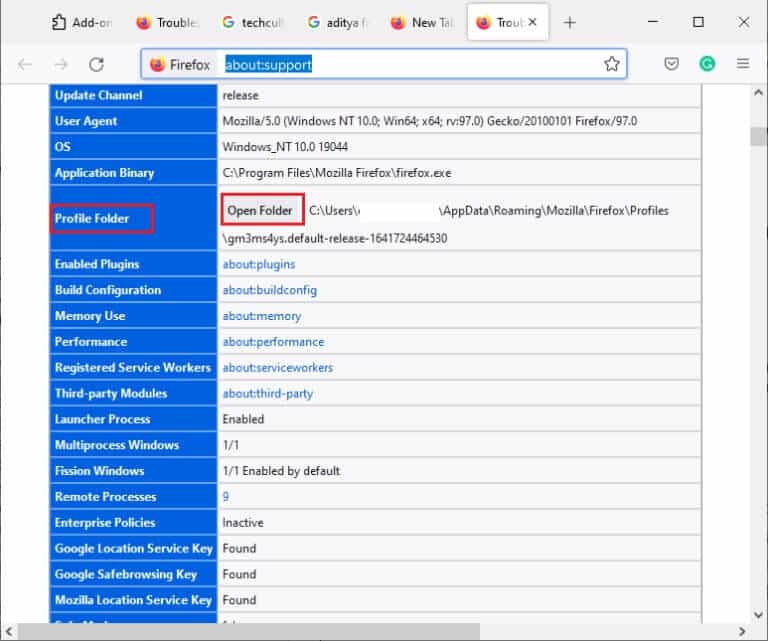
3. Закрыть Все окна и процессы Firefox Как это произошло в Шаги 6–9 Прежним способом.
4. Снова перейдите к Окно проводника Windows и нажмите файлы sessionstore.jsonlz4 (или что-то подобное). Далее выберите Удалить опцию Как удалить файлы с вашего компьютера, показано ниже.
ملاحظة: Файлы, похожие на sessionstore.jsonlz4, будут видны только после закрытия всех процессов Firefox. Не допускайте сбоя или выхода из окон Firefox при выполнении этих действий.
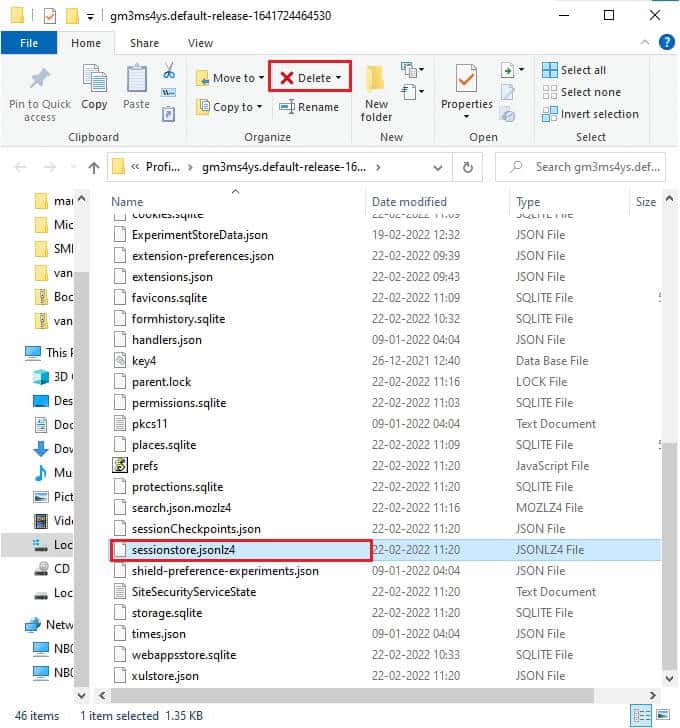
5. Наконец, Перезапустите браузер Проверьте, устранена ли проблема с отсутствием ответа Firefox при запуске.
Метод 9: Отключить прокси
Использование серверов приведет к полномочие Из-за переключения сети серверу может потребоваться некоторое время для ответа на ваш запрос. Это может привести к зависанию Firefox. Существует несколько способов отключить прокси-серверы на вашем компьютере. Ниже описан самый простой способ.
1. Щелкните Начало , И введите доверенное лицо , И нажмите Введите ключ.
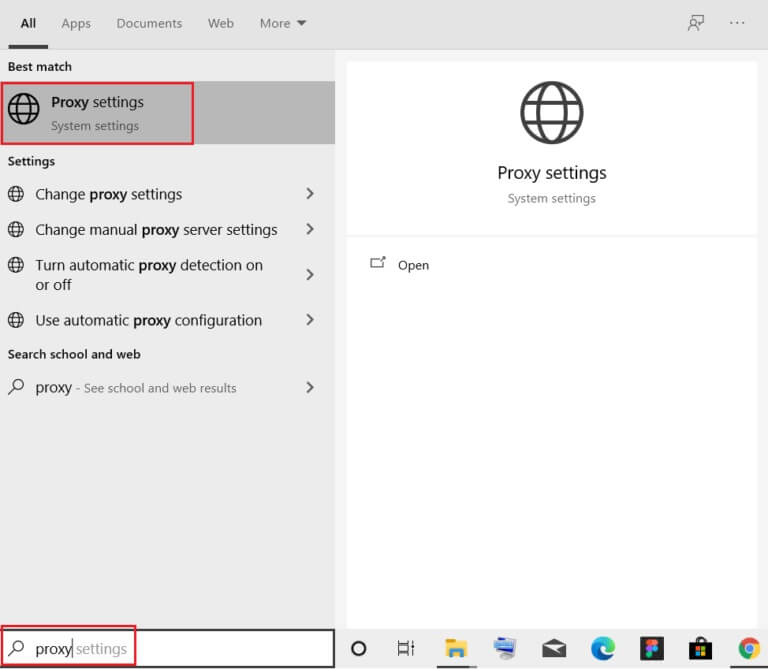
2. Вот, сделай Отключив следующие настройки:.
- Автоматически определять настройки
- Используйте скрипт установки
- Используйте прокси-сервер
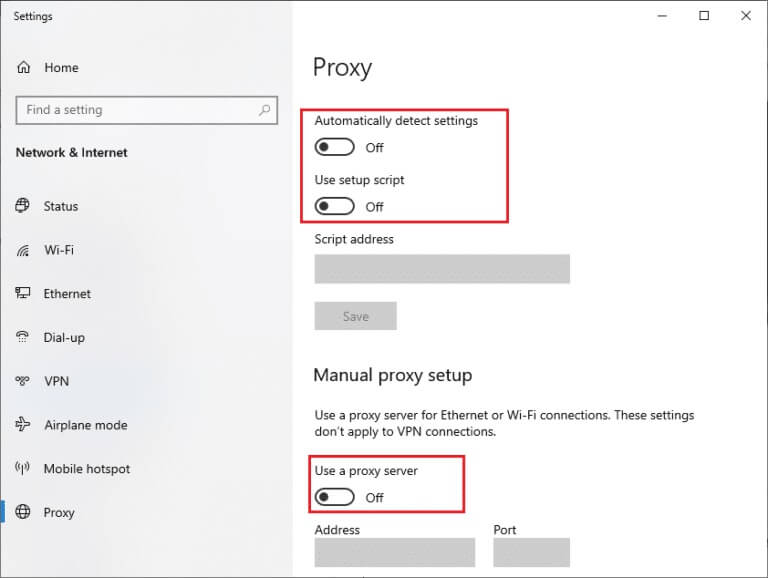
3. Теперь беги. Браузер Firefox Снова проверьте, устранена ли проблема с отсутствием ответа Firefox при запуске.
ملاحظة: Если нет, попробуйте подключить компьютер к другой сети, например Wi-Fi или мобильной точке доступа.
Метод 10: Отключение VPN
Если по какой-либо причине вы хотите скрыть свой IP-адрес, вы можете использовать VPN. Использование ненадёжных VPN-клиентов может помешать работе Firefox, что приводит к описанной выше проблеме. Поэтому в этом случае рекомендуется отключить VPN-клиент, как описано ниже, чтобы исправить проблемы с Firefox, связанные с зависанием или неработающей правой кнопкой мыши.
1. Нажмите Клавиша Windows , И введите Настройки VPN В Панель поиска Windows и щелкните открыть.
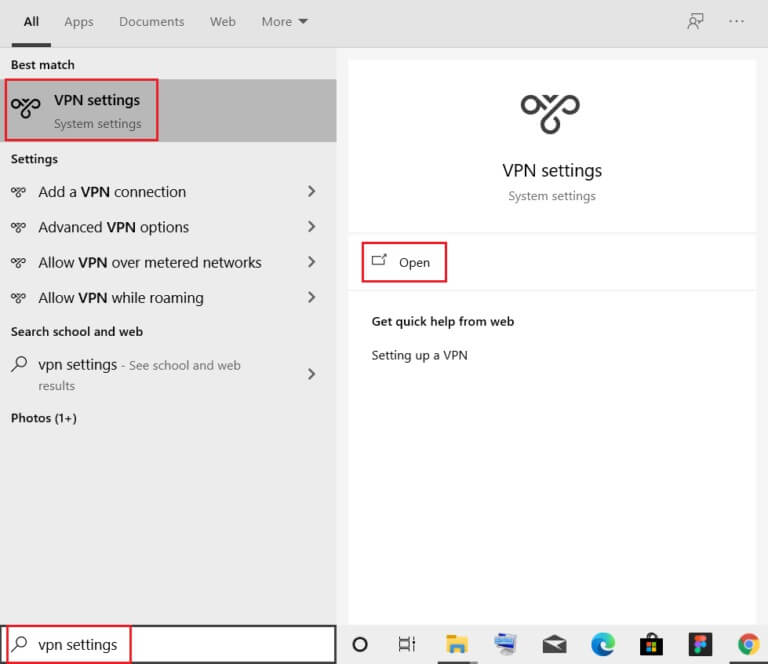
2. В окне Настройки , Найдите подключенный VPN (как vpn2).
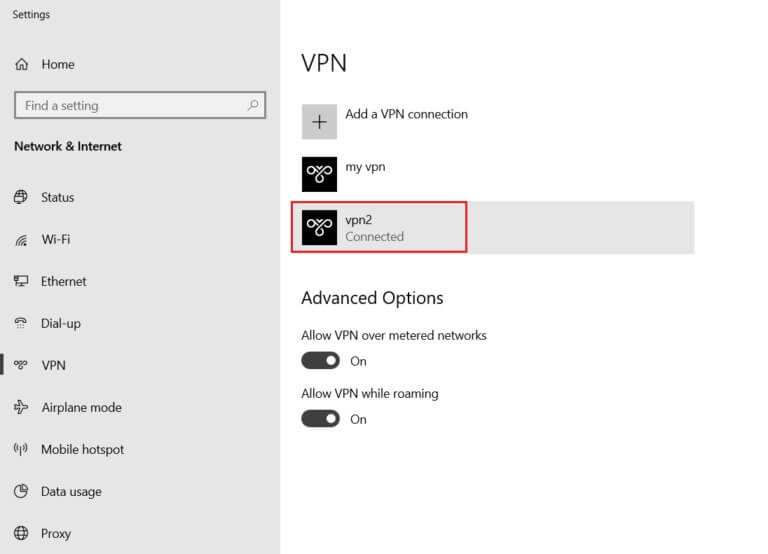
3. Щелкните на Кнопка отключения.
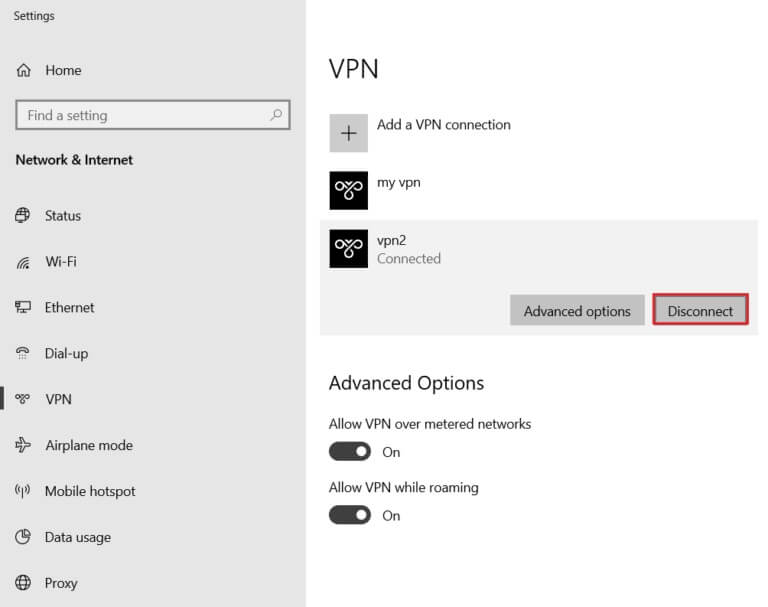
4. Теперь выключите следующие параметры VPN в разделе "Расширенные опции":
- Разрешить VPN в ограниченных сетях
- Разрешить VPN в роуминге
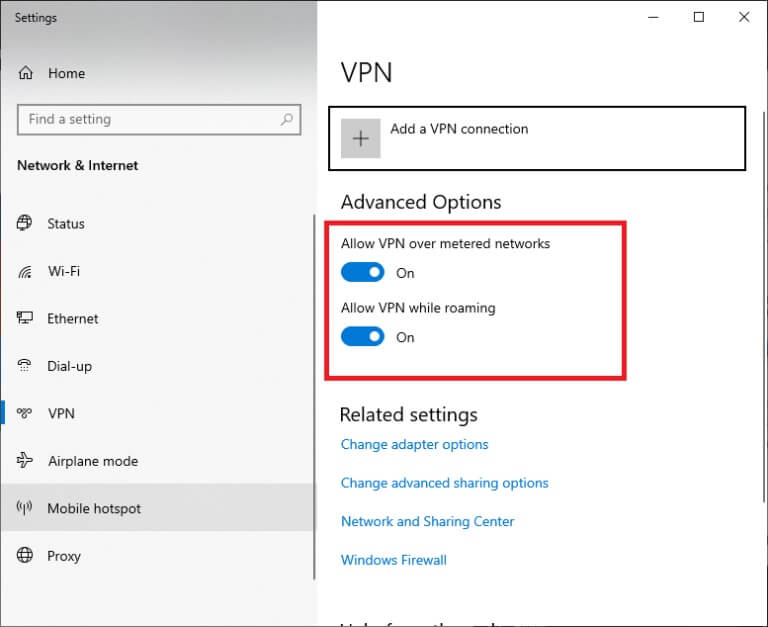
Наконец, проверьте, решена ли проблема с отсутствием ответа Firefox при запуске.
Метод 11: Временное отключение антивируса
Если ваш антивирус мешает работе Firefox, веб-страницы будут открываться медленно. Чтобы решить эту проблему, временно отключите антивирус. В этом руководстве объясняется, как временно отключить антивирус в Avast Antivirus. Следуйте инструкциям, соответствующим вашей антивирусной программе.
ملاحظة: В качестве примера используется Avast Free Antivirus. Вы можете следовать инструкциям, соответствующим вашему антивирусу.
1. Перейти к Антивирусный код В Панель задач Щелкните по нему правой кнопкой мыши.
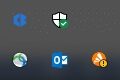
2. Теперь выберите опцию Управление щитами Avast , и вы можете Временно отключить Avast Используя следующие варианты:
- 10-минутная дезактивация
- Отключено на 1 час
- и отключите до перезагрузки компьютера
- Постоянно инвалид
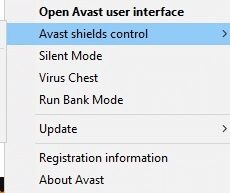
3. Выберите вариант В удобное для вас время Подтвердите запрос, отображаемый на экране.
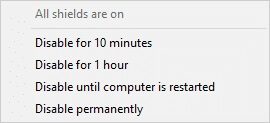
4. Теперь вернитесь к Главное окно. Здесь. Я сделал Отключите все экраны AvastДля активации. Настройки , Нажмите работа.
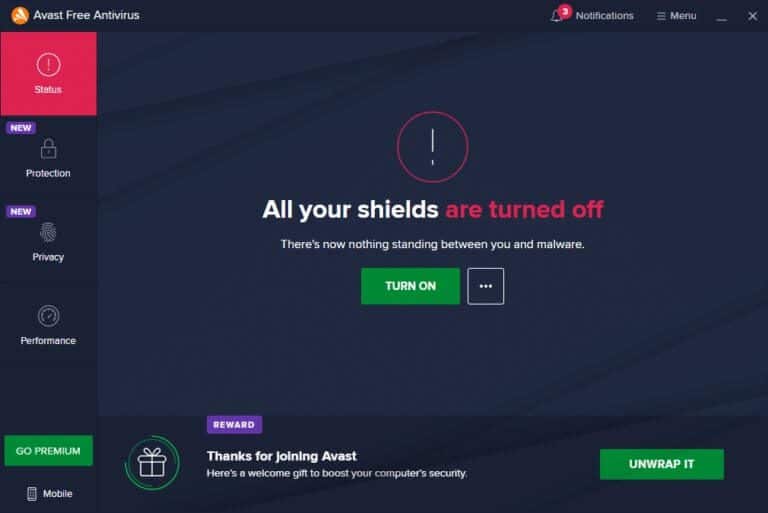
Метод 12: Повторная активация папки Firefox
Вы должны были решить эту проблему, применив описанные выше методы. Однако, если вы снова столкнётесь с той же проблемой, вы можете переименовать старые установочные файлы, установить новый исполняемый файл с веб-страницы Firefox и запустить установщик. Это наверняка решит проблему. Этот метод будет полезен, если вы не хотите удалять пакет Firefox из браузера, а хотите использовать новый установщик. Вот несколько советов по повторному запуску установочных файлов Firefox и устранению проблемы с зависанием Firefox.
1. Посетите Официальная веб-страница Firefox и скачать Установочный файл.
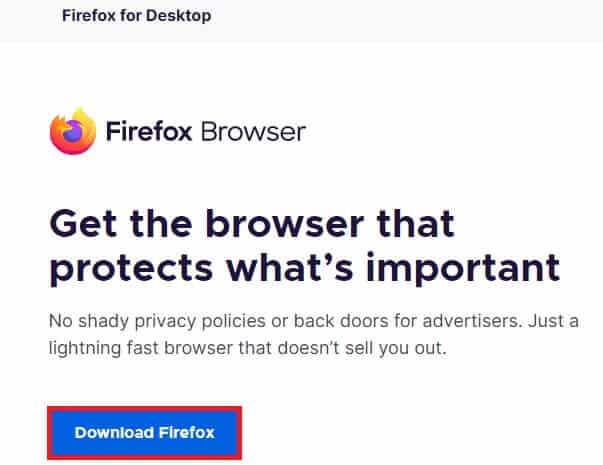
2. Теперь закройте Все процессы Firefox по Диспетчер задач (как обсуждалось в предыдущих методах) и открыть Проводник нажав Клавиши Windows + E вместе.
3. Идите по тропинке C:\Программные файлы.
ملاحظة: Перейдите в папку, где установлен Mozilla Firefox.
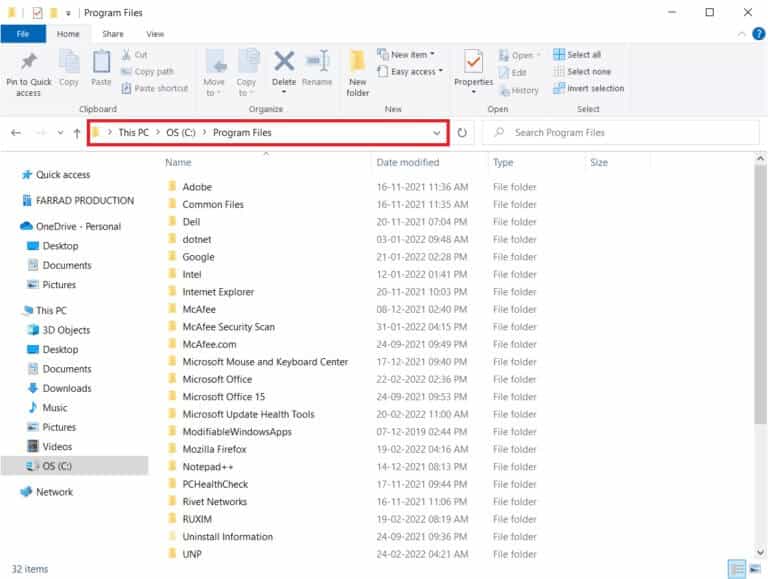
4. Теперь щелкните правой кнопкой мыши Папка Mozilla Firefox и выберите вариант Переименовать. Переименовать папку к чему-то вроде старых файлов.
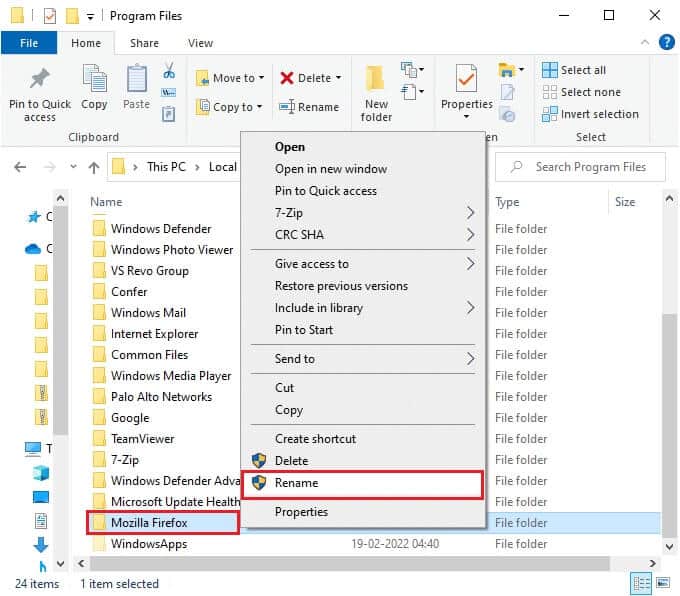
5. Теперь перейдите к Загрузки Дважды щелкните, чтобы запустить Файл Firefox Новый исполняемый файл.

6. Нажмите «Да» в управляющий маршрутизатор В учетной записи пользователя.
7. Теперь нажмите Переустановить В следующем запросе.
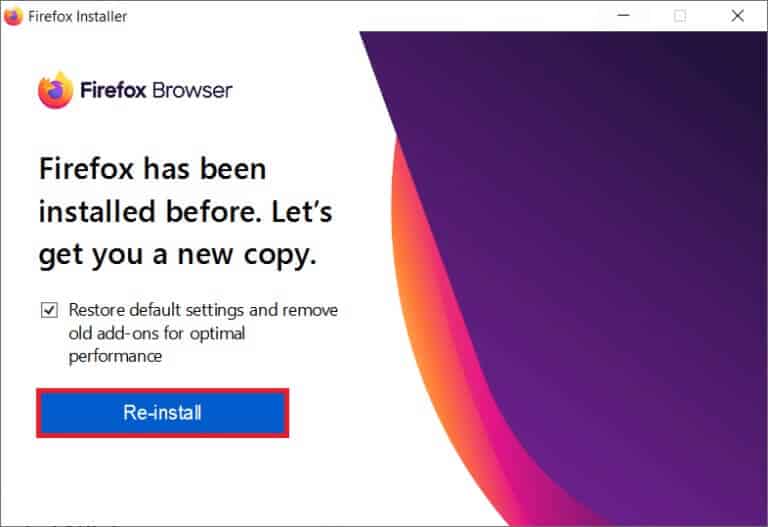
Метод 13: Переустановка Firefox
В качестве крайней меры рекомендуется переустановить Firefox, если ни один из вышеперечисленных методов не помог решить проблему с его зависанием. Ниже приведены инструкции по переустановке браузера с вашего компьютера.
1. Нажмите Клавиша Windows и нажмите Значок настроек.
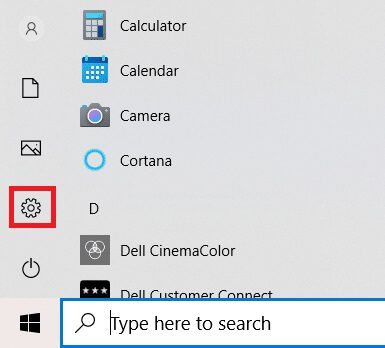
2. Щелкните Приложения.
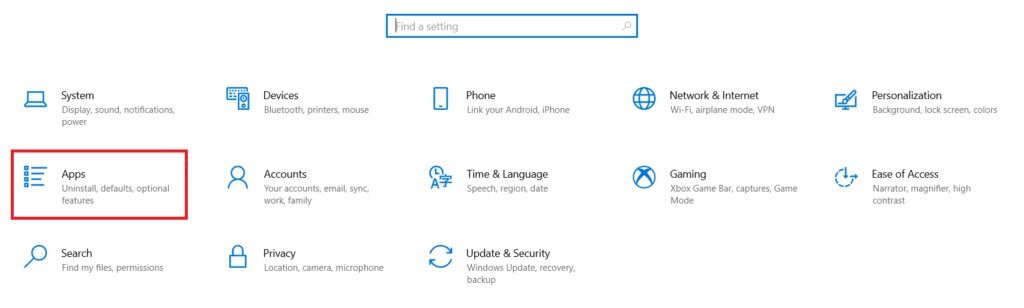
3. Прокрутите вниз и выберите Mozilla Firefox.
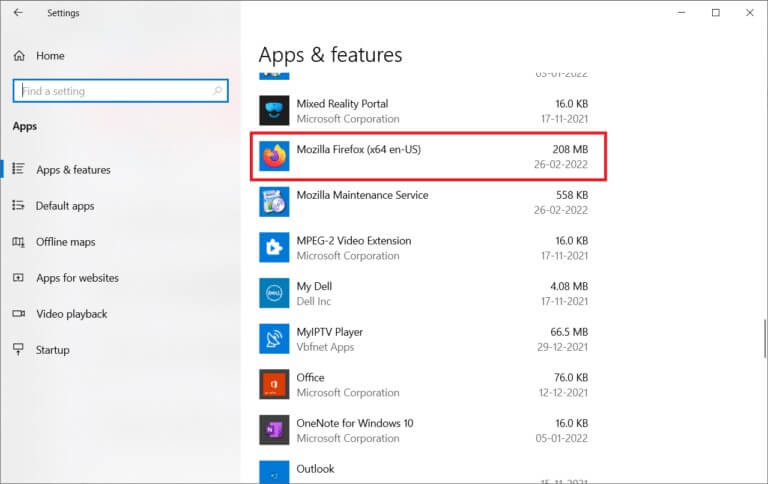
4. Щелкните удалить.
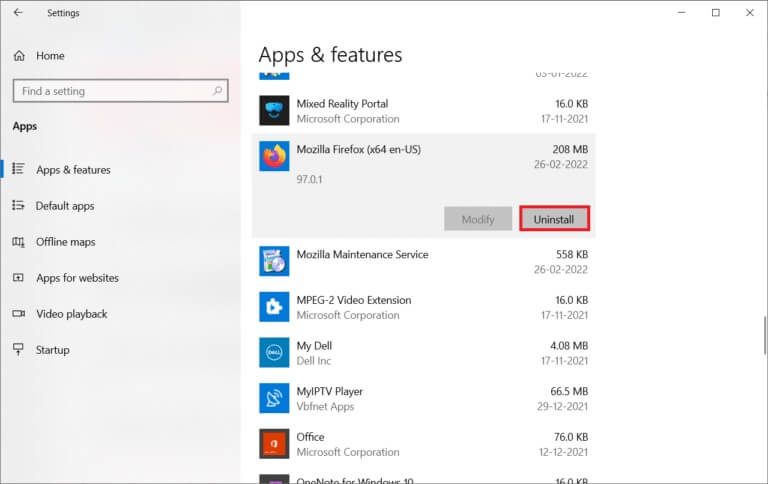
5. Снова нажмите на удалить во всплывающем окне.
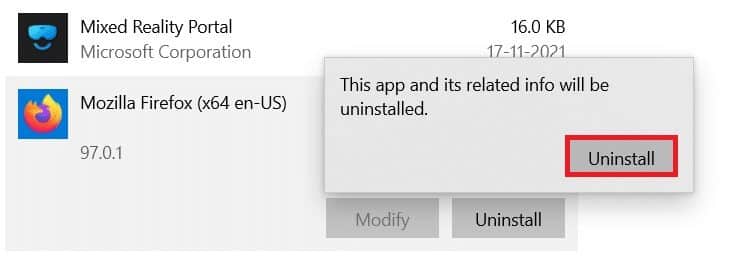
6. Нажмите «Да» в управляющий маршрутизатор В учетной записи пользователя.
7. Теперь нажмите Кнопка «Далее» > в мастере удаления Mozilla Firefox.
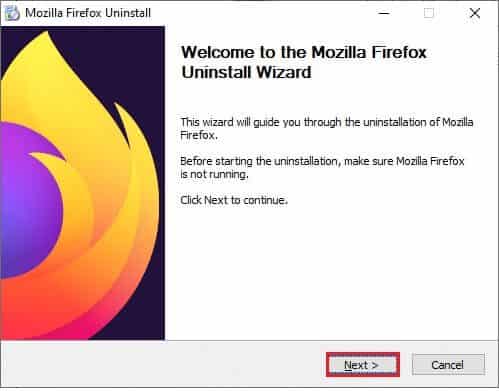
8. Щелкните "OK" При появлении соответствующего запроса закройте. Все процессы Firefox.
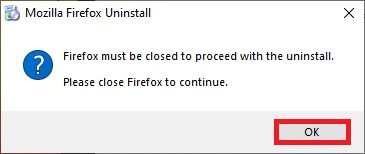
9. Теперь нажмите удалить.
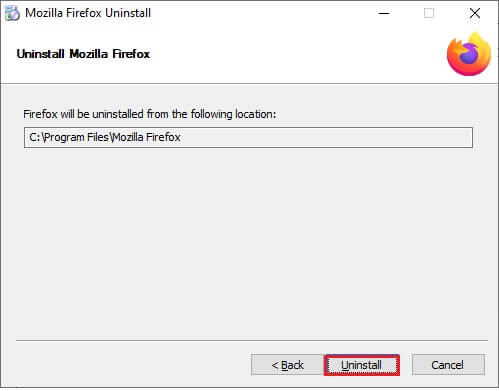
10. Наконец, коснитесь "окончание" закрыть процессор.
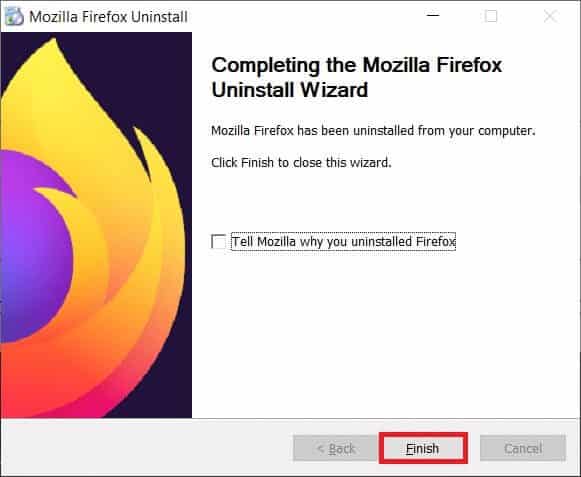
11. Тип % LOCALAPPDATA% В Панель поиска Windows И нажмите открыть.
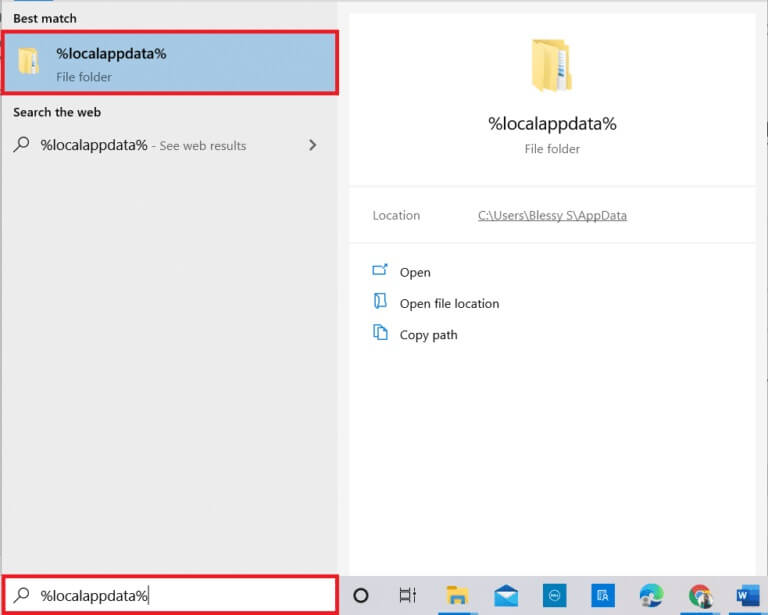
12. Теперь прокрутите вниз и нажмите Папка Mozilla. Затем щелкните Удалить опцию Как показано.
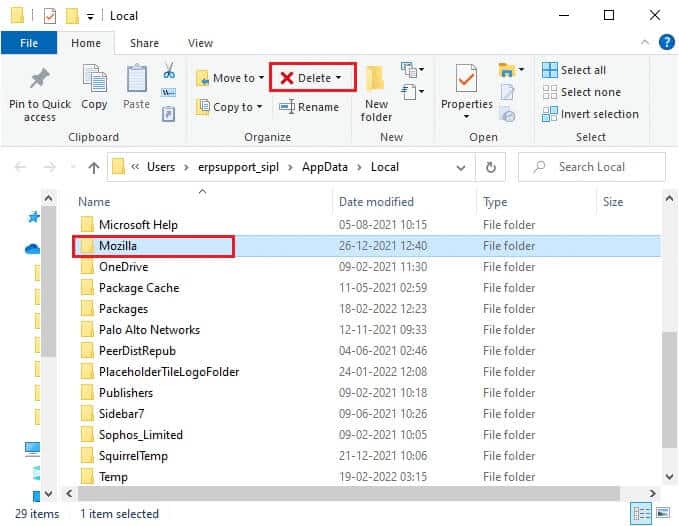
13. Снова напишите %аппадата% В Панель поиска Windows И открой его.
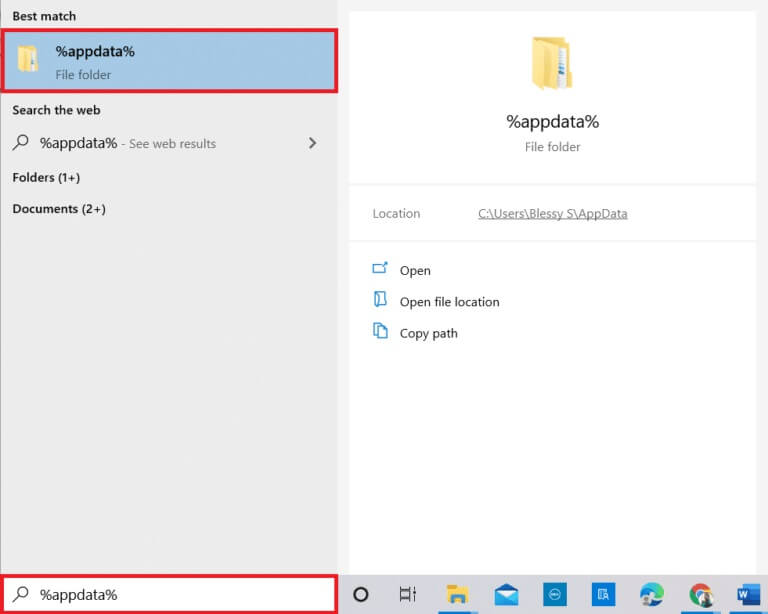
14. Прокрутите вниз и коснитесь Папка Mozilla. Затем щелкните Удалить опцию Как я это делал раньше.
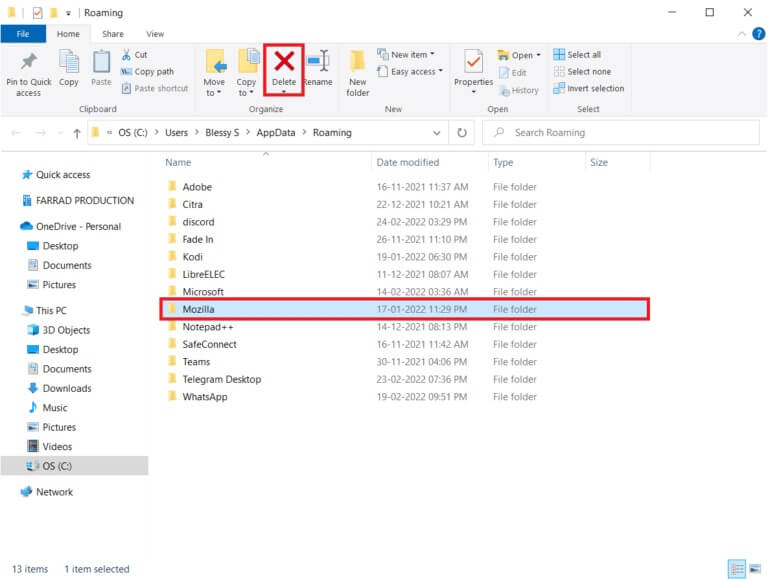
15. Далее делаем Перезагрузив компьютер Ваш.
16. Скачайте и установите Браузер Firefox Из Официальный сайт.
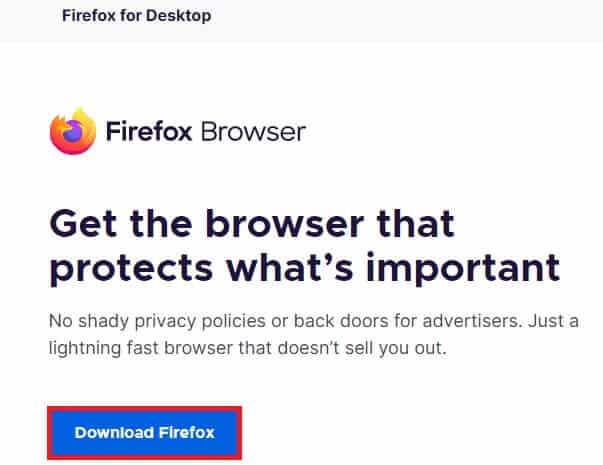
Метод 14: Обратитесь на форум поддержки сообщества
Если вы не можете решить проблему ни одним из вышеперечисленных способов, вы можете обратиться за помощью к Форум поддержки сообщества В случае сбоя Firefox войдите в свою учетную запись Firefox, введите сведения о проблеме и задайте вопрос.
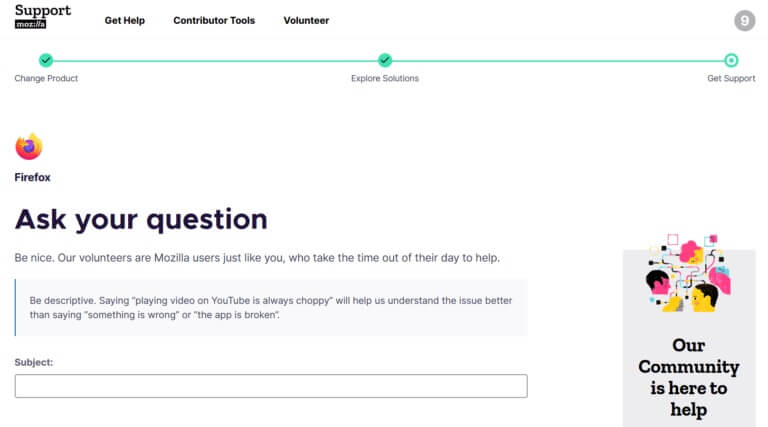
Надеемся, это руководство было полезным, и вы смогли исправить проблему с зависанием Firefox. Сообщите нам, какой метод подходит вам лучше всего. Продолжайте посещать нашу страницу, чтобы получать больше полезных советов и рекомендаций, и оставляйте свои комментарии ниже. Расскажите, какую тему вы хотели бы рассмотреть в следующий раз.